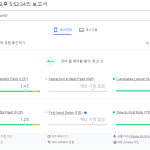제 블로그에서 차단된 IP우회방법에 관한 글을 몇번 쓴거 같은데 오늘 작성하는 글은 요즘 이슈가 되고 있는 https 차단때문에 ‘IP우회’로 검색 유입이 늘어 새롭고 간편하면서 확실한 방법을 소개 해 드릴려고 합니다.
아래 링크에서 제공하는 프로그램을 다운, 압축을 풀어 실행하는것으로 차단된 사이트 접속이 가능합니다.
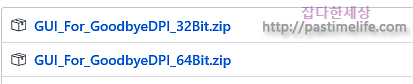
위 링크로 이동하면 GUI_For_GoodbyeDPI_32Bit.zip, GUI_For_GoodbyeDPI_64Bit.zip 가 있는데 자신의 윈도우에 맞는 비트를 바탕화면에 다운로드 해서 압축을 풀어 주세요.
비트 알아보는 방법은 탐색기 -> 내 PC선택 마우스 우클릭 ->속성 선택하면 뜨는 시스템 창, 시스템 항목 참조.
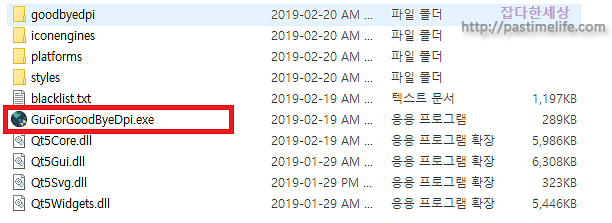
바탕화면에 다운로드, 압축을 풀어 폴더로 들어가서 ‘GuiForGoodByeDpi.exe’를 실행 하세요.
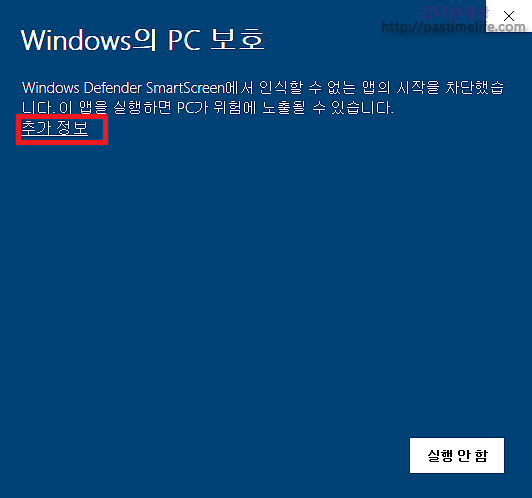
윈도우 10에서 위 경고 창이 뜨는데 상단 ‘추가 정보’를 선택.
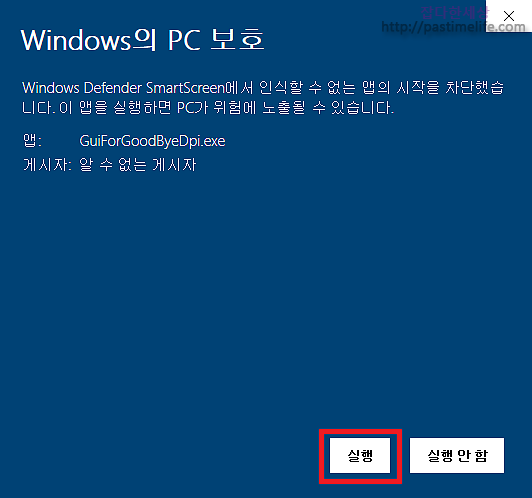
실행 버튼이 나오면 실행을 클릭 하세요.
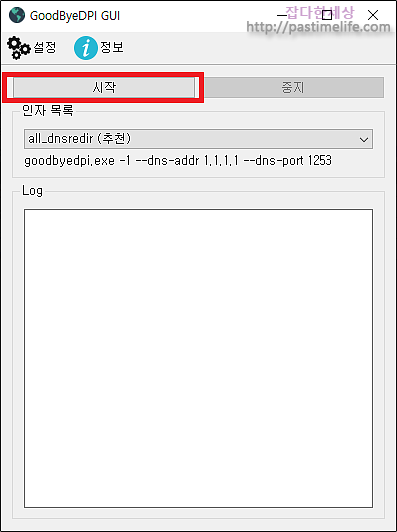
위 화면이 나오면 기본값을 두고 ‘시작’버튼을 누르면 됩니다.
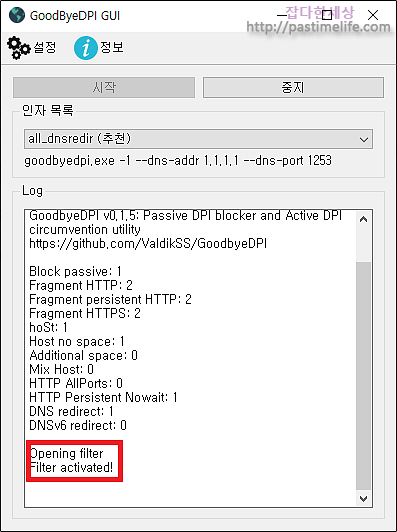
로그 화면 하단에 Filter activated!가 뜨면 정상적으로 작동이 되는겁니다. 이제 접속이 차단이 된 사이트를 접속 해 보시면 정상적으로 접속이 될겁니다.
그러나 저는 위 방법대로 기본값으로 시작을 하면 인터넷 연결이 끈겨 모든 사이트 접속이 안됩니다. 그래서 ‘인자 목록’항목을 바꾸니 정상적으로 인터넷 이용이 가능 해 졌습니다.
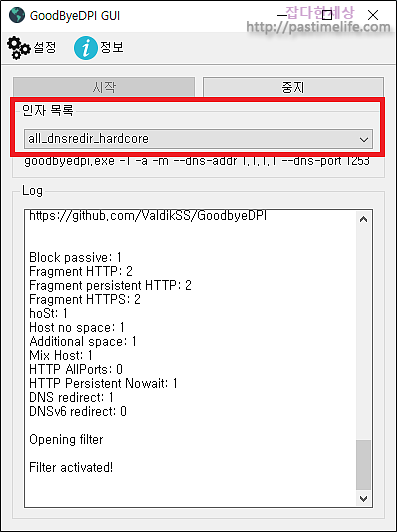
GoodbyeDPI를 실행하고 인터넷 연결 자체가 안된다면 ‘인자 목록’을 바꿔 가면서 테스트를 해 보세요. 인터넷 연결도 되면서 차단된 사이트 접속도 가능한 목록이 있을 겁니다.
GoodbyeDPI를 이용한다고 해서 차단된 모든 사이트 접속이 가능한것은 아닙니다.
간단하게 차단된 IP우회 하는 방법을 알아 보았습니다. 이 프로그램 외 구글 번역기를 이용한 회피방법등 다양한 방법들이 있는데 편한것을 사용하시면 될듯 하네요.
참고로 설정 항목을 눌러 보시면 부팅시 자동으로 시작하는 옵션이 있으니 필요하면 체크해서 사용하시면 됩니다.